Hvordan slettes tomme celler og skifter data op i Excel?
For en liste, der indeholder tomme celler, kan du skifte alle data op for at slippe af med alle tomme celler. Denne artikel viser dig tre metoder til at slette blanke celler og skifte data op i Excel.
Slet tomme celler og skift data op med at skjule alle tomme celler
Slet nemt alle tomme rækker med Kutools til Excel
Slet tomme celler og skift data op med at skjule alle tomme celler
Du kan skjule alle tomme celler på en liste med filterfunktionen i Excel. Gør som følger.
1. Vælg listen med tomme celler, du vil skjule, og klik derefter på data > filtre.

2. Klik på pilen på rullemenuen på listen, og fjern markeringen i afkrydsningsfeltet Blanks og klik derefter på OK .
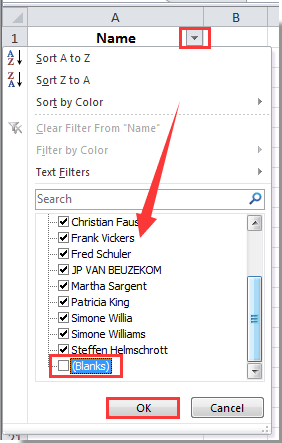
Derefter skjules alle tomme celler på den valgte liste med det samme.
Slet nemt alle tomme rækker med Kutools til Excel
Desuden kan du direkte slette alle tomme rækker i et interval i Excel. Gør som følger.
Før påføring Kutools til Excel, Bedes download og installer det først.

Bemærk: Du kan slette alle tomme rækker på én gang i det valgte område, det aktive ark, det valgte eller alle arkene i Excel.
2. Derefter dukker en dialogboks op for at fortælle dig, hvor mange tomme rækker der er blevet slettet. Klik på OK .

Hvis du vil have en gratis prøveperiode (30 dage) af dette værktøj, klik for at downloade det, og gå derefter til at anvende handlingen i henhold til ovenstående trin.
Bedste kontorproduktivitetsværktøjer
Overlad dine Excel-færdigheder med Kutools til Excel, og oplev effektivitet som aldrig før. Kutools til Excel tilbyder over 300 avancerede funktioner for at øge produktiviteten og spare tid. Klik her for at få den funktion, du har mest brug for...

Fanen Office bringer en grænseflade til et kontor med Office, og gør dit arbejde meget lettere
- Aktiver redigering og læsning af faner i Word, Excel, PowerPoint, Publisher, Access, Visio og Project.
- Åbn og opret flere dokumenter i nye faner i det samme vindue snarere end i nye vinduer.
- Øger din produktivitet med 50 % og reducerer hundredvis af museklik for dig hver dag!
